9AK2-007
Zo kalibreert u de imagePRESS-server en de volgende stappen
U hebt kalibraties nodig van Command WorkStation op basis van het soort papier dat u gebruikt en u moet de kalibratieresultaten toepassen wanneer u afdrukt.
Pas de kalibratie-instellingen aan die op Command WorkStation zijn geregistreerd.
Voeg een nieuwe kalibratie-instelling toe voor elk type papier dat u gebruikt.
Dit beschrijft de procedure voor het gebruik van een uitvoerprofiel met de kalibratie-instelling bij het afdrukken.
Reeds geregistreerde kalibratie-instellingen voor geregistreerde papiersoorten bijwerken
In dit gedeelte wordt uitgelegd hoe u een reeds geregistreerde kalibratie-instelling bijwerkt met behulp van een ingebouwde inline-sensor als voorbeeld.
Volg dezelfde procedure hieronder als u de kalibratie-instellingen die standaard zijn geregistreerd op de imagePRESS-server voor het aanbevolen papier wilt bijwerken.
OPMERKING
De inline-sensor kan in sommige landen of regio's optioneel zijn.
Wanneer de sensoreenheid is aangesloten, kan de scanningsensor die in de sensoreenheid is ingebouwd als meetmethode worden geselecteerd. Klik op [Server] → [Configure] in Command WorkStation. U kunt de gewenste scanningsensor van [Fiery Server] selecteren.
Wanneer u de kalibratie met een handmatige spectrofotometer (X-Rite i1 Pro 3) uitvoert, moet u de spectrofotometer aansluiten op een machine waarop Command WorkStation is geïnstalleerd. Houd er rekening mee dat het uitvoeren van deze bewerkingen alle kalibratiewaarden die u hebt geregistreerd overschrijft.
Het is mogelijk dat u de spectrofotometer apart van de imagePRESS-server moet aanschaffen. Neem contact op met de Canon-dealer bij u in de buurt.
1
Klik op [Server] → [Calibrate] in Command WorkStation.

2
Selecteer [Recalibrate] en klik vervolgens op [Next].

[Recalibrate]
Werkt een bestaande kalibratie bij.
[Create calibration]
Maakt een nieuwe kalibratie en een nieuw profiel aan.
3
Selecteer de doelkalibratie-instelling in de vervolgkeuzelijst [Calibration name] en klik vervolgens op [Next].

[Calibration name]
Selecteer het papier dat u voor de kalibratie wilt gebruiken.
[Last calibrated:]
Toont de laatste datum en tijd van de laatste kalibratie met de verstreken tijd.
[Printer-specific preparation]
Vink dit vakje aan om verder te gaan met de kalibratie van het apparaat.
Typen papier voor afdrukken
Gebruik het onderstaande papier dat overeenkomt met [Calibration name] als u de standaard geregistreerde kalibratie-instelling voor aanbevolen papier wilt bijwerken.Papiersoorten identificeren die u kunt gebruiken voor kalibratie
OPMERKING
De papiernamen kunnen zonder voorafgaande kennisgeving worden gewijzigd. Neem voor meer informatie contact op met een erkende Canon-dealer bij u in de buurt.
4
Selecteer elk item en klik op [Next].

[Measurement method]
Selecteer de kalibratiemethode. (Selecteer hier 'XXXXXXXX Inline'.)
Afhankelijk van de instellingen van de imagePRESS-server kan 'Canon-sensoreenheid inline' worden weergegeven.
[Patch set]
Als u XXXXXXXX Inline of Canon-sensoreenheid inline selecteert, kunt u de patchset niet selecteren.
[Paper source]
Selecteer het papiermagazijn waarin u het papier hebt geplaatst waarvan u de kalibratie-instelling wilt bijwerken.
5
Er wordt een kalibratiepagina afgedrukt.
Wanneer u een handmatige spectrofotometer (X-Rite i1 Pro 3) in [Measurement method] selecteert
selecteert
 selecteert
selecteert1
Plaats de spectrofotometer X-Rite i1 Pro 3 op de houder en klik vervolgens op [Next].

2
Plaats de sensor van de spectrofotometer op de kalibratiepagina.
Plaats meerdere vellen papier die gelijk zijn aan het papier voor de kalibratie, zodat de kleur of het patroon van het oppervlak waar de kalibratie is uitgevoerd (zoals een bureau) niet doorschijnt, en plaats het kalibratiepapier op de bovenkant.
Richt de sensor van de spectrofotometer op het witte gebied aan het begin of einde van strook '1'.

3
Houd de knop van de spectrofotometer ingedrukt en scan strook '1'.

Houd de knop van de spectrofotometer ingedrukt. Houd de knop ingedrukt en verplaats de spectrofotometer van links naar rechts of van rechts naar links om strook '1' te scannen.
Laat de knop los als u klaar bent met scannen.
OPMERKING
Gebruik de liniaal die bij de spectrofotometer is geleverd om de scannauwkeurigheid te behouden.
4
Scan de stroken '2' tot en met '10' op dezelfde manier.
5
Als "Measurement for page 1 completed successfully." verschijnt, klikt u op [Next].

6
Klik op [Apply & Close].
Wanneer u op  klikt, verschijnt een grafiek van het meetresultaat. Controleer of de curve in het meetresultaat niet significant afwijkt van de standaardcurve.
klikt, verschijnt een grafiek van het meetresultaat. Controleer of de curve in het meetresultaat niet significant afwijkt van de standaardcurve.
 klikt, verschijnt een grafiek van het meetresultaat. Controleer of de curve in het meetresultaat niet significant afwijkt van de standaardcurve.
klikt, verschijnt een grafiek van het meetresultaat. Controleer of de curve in het meetresultaat niet significant afwijkt van de standaardcurve.7
Als "Measurements are successfully applied to ..." verschijnt, klikt u op [OK].

6
Klik op [Apply & Close].
Wanneer u op  klikt, verschijnt een grafiek van het meetresultaat. Controleer of de curve in het meetresultaat niet significant afwijkt van de standaardcurve.
klikt, verschijnt een grafiek van het meetresultaat. Controleer of de curve in het meetresultaat niet significant afwijkt van de standaardcurve.
 klikt, verschijnt een grafiek van het meetresultaat. Controleer of de curve in het meetresultaat niet significant afwijkt van de standaardcurve.
klikt, verschijnt een grafiek van het meetresultaat. Controleer of de curve in het meetresultaat niet significant afwijkt van de standaardcurve.7
Als "Measurements are successfully applied to ..." verschijnt, klikt u op [OK].

Een nieuwe kalibratie-instelling registreren op basis van het type papier dat u gebruikt
In dit gedeelte wordt uitgelegd hoe u kunt kalibreren voor het soort te gebruiken papier met behulp van een ingebouwde inline-sensor als voorbeeld.
U kunt nauwkeuriger afdrukken door de kalibratie-instelling voor het type papier te koppelen aan het uitvoerprofiel voor gebruik.
OPMERKING
De inline-sensor kan in sommige landen of regio's optioneel zijn.
Wanneer de sensoreenheid is aangesloten, kan de scanningsensor die in de sensoreenheid is ingebouwd als meetmethode worden geselecteerd. Klik op [Server] → [Configure] in Command WorkStation. U kunt de gewenste scanningsensor van [Fiery Server] selecteren.
Wanneer u de kalibratie met een handmatige spectrofotometer (X-Rite i1 Pro 3) uitvoert, moet u de spectrofotometer aansluiten op een machine waarop Command WorkStation is geïnstalleerd. Houd er rekening mee dat het uitvoeren van deze bewerkingen alle kalibratiewaarden die u hebt geregistreerd overschrijft.
Het is mogelijk dat u de spectrofotometer apart van de imagePRESS-server moet aanschaffen. Neem contact op met de Canon-dealer bij u in de buurt.
1
Klik op [Server] → [Calibrate] in Command WorkStation.

2
Selecteer [Create calibration] en klik vervolgens op [Next].

[Recalibrate]
Werkt een bestaande kalibratie bij.
[Create calibration]
Maakt een nieuwe kalibratie en een nieuw profiel aan.
3
Voer een kalibratienaam in bij [Calibration name] en klik vervolgens op [Next].

4
Selecteer [Print] en klik op [Instrument].
Wanneer u X-Rite i1 Pro 3 selecteert, selecteert u ook de patchset en grafiekformaat.

Het scherm Taakeigenschappen van patchgrafiek afdrukken wordt weergegeven.
5
Selecteer het tabblad [MEDIA] en geef vervolgens elke instelling op.
Selecteer het papiermagazijn waarin het doelpapier voor de standaardcreatie is geplaatst en geef vervolgens de papiersoort en het formaat op.
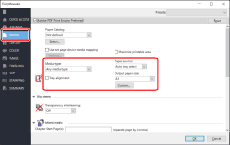
6
Klik op [OK] om de kalibratiepagina af te drukken.
Wanneer u een handmatige spectrofotometer (X-Rite i1 Pro 3) in [Instrument] selecteert
selecteert
 selecteert
selecteert1
Plaats de spectrofotometer X-Rite i1 Pro 3 op de houder en klik vervolgens op [Next].

2
Plaats de sensor van de spectrofotometer op de kalibratiepagina.
Plaats meerdere vellen papier die gelijk zijn aan het papier voor de kalibratie, zodat de kleur of het patroon van het oppervlak waar de kalibratie is uitgevoerd (zoals een bureau) niet doorschijnt, en plaats het kalibratiepapier op de bovenkant.
Richt de sensor van de spectrofotometer op het witte gebied aan het begin of einde van strook '1'.

3
Houd de knop van de spectrofotometer ingedrukt en scan strook '1'.

Houd de knop van de spectrofotometer ingedrukt. Houd de knop ingedrukt en verplaats de spectrofotometer van links naar rechts of van rechts naar links om strook '1' te scannen.
Laat de knop los als u klaar bent met scannen.
OPMERKING
Gebruik de liniaal die bij de spectrofotometer is geleverd om de scannauwkeurigheid te behouden.
4
Scan de stroken '2' tot en met '10' op dezelfde manier.
5
Als "Measurement for page 1 completed successfully." verschijnt, klikt u op [Next].

6
Koppel de kalibratie-instelling aan het uitvoerprofiel en klik op [OK].

De kalibratie-instelling voor het papier waarop u wilt afdrukken, wordt toegevoegd aan de lijst.
OPMERKING
Klik op [Server] → [Calibrate] in Command WorkStation om het kalibratiescherm te openen. Klik in het kalibratiescherm op  om het kalibratiebeheerscherm weer te geven en controleer vervolgens de kalibratie-instelling die u vooraf hebt toegevoegd.
om het kalibratiebeheerscherm weer te geven en controleer vervolgens de kalibratie-instelling die u vooraf hebt toegevoegd.
 om het kalibratiebeheerscherm weer te geven en controleer vervolgens de kalibratie-instelling die u vooraf hebt toegevoegd.
om het kalibratiebeheerscherm weer te geven en controleer vervolgens de kalibratie-instelling die u vooraf hebt toegevoegd.


Hoe een kalibratie-instelling moet worden toegepast bij het afdrukken
Uitvoerprofielen instellen op een taak
U kunt uitvoerprofielen voor elke taak in de imagePRESS-server instellen. Volg onderstaande procedure om tijdelijk een willekeurig profiel te gebruiken.
1
Dubbelklik op de opdracht in Command WorkStation.
[Job Properties] wordt weergegeven.
2
Selecteer het tabblad [COLOR], selecteer een willekeurig uitvoerprofiel in [Output Profile] en klik vervolgens op [OK].

Een Uitvoerprofiel toepassen op Paper Catalog of Media Catalog
1
Klik op [Paper Catalog] of [Media Catalog]→ [Add New] in het scherm in het midden van het apparaat.

2
Registreer papierattributen waarop u wilt afdrukken in de imagePRESS-server.
Geef een naam, type en formaat voor het papier op en selecteer vervolgens het uitvoerprofiel dat u in stap 11 hebt ingesteld voor [Front Color Profile].

OPMERKING
Als de voor- en achterkant van het papier verschillend zijn, kunt u [Back Color Profile] en [Front Color Profile] afzonderlijk selecteren.
Voor gedetailleerde informatie over de instellingsitems raadpleegt u de gebruikershandleiding of de Help voor de imagePRESS-server.
3
Klik op [OK].
Zie "Een aangepast uitvoerprofiel maken" voor informatie over het gebruik van profielsoftware voor het maken van uitvoerprofielen.
Kalibratie-instellingen en uitvoerprofielen

De kalibratie-instelling voor het papier waarop u wilt afdrukken, wordt toegevoegd aan de lijst. U kunt een kalibratie-instelling met meerdere uitvoerprofielen gebruiken, maar elk uitvoerprofiel moet aan slechts één kalibratie-instelling worden gekoppeld.

*1 Kalibratie-instelling
*2 Uitvoerprofielen